首先创建KVM虚拟机并安装Windows系统,接着配置网络与共享目录以实现文件传输,然后在Windows中安装VS Code等编辑器编写HTML,再优化虚拟机图形性能支持流畅预览,最后通过SPICE客户端提升显示与操作体验。
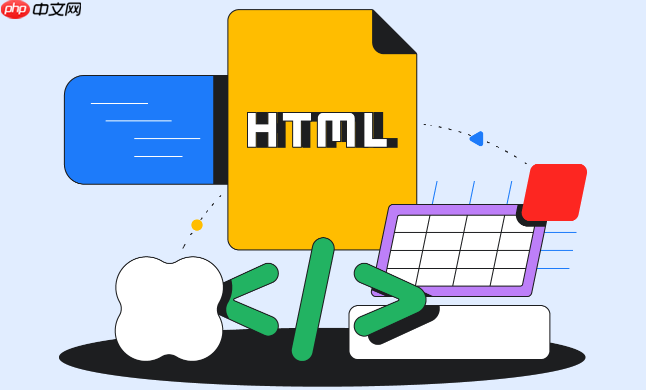
如果您在Linux KVM虚拟机中运行Windows系统,并希望在该环境中编写和展示HTML内容,可能会遇到环境配置、文件访问或浏览器兼容性问题。以下是完成此任务的具体操作流程。
本文运行环境:Dell XPS 13,Ubuntu 22.04
一、创建KVM虚拟机并安装Windows系统
在Linux主机上使用KVM技术创建虚拟机是运行Windows系统的前提。确保已启用CPU虚拟化支持,并安装必要的虚拟化工具。
1、打开终端,执行命令 sudo apt install qemu-kvm libvirt-daemon-system virt-manager 安装KVM及相关管理组件。
立即学习“前端免费学习笔记(深入)”;
2、使用 virt-manager 命令启动图形化虚拟机管理器。
3、点击“创建新虚拟机”,选择本地ISO镜像文件,加载Windows安装光盘镜像。
4、分配至少4GB内存和60GB磁盘空间,选择“定制配置”以启用USB控制器和显示VGA选项。
5、完成向导后启动虚拟机,按照屏幕提示完成Windows系统的安装过程。
二、配置Windows虚拟机网络与共享目录
为了方便在Linux主机与Windows虚拟机之间传输HTML文件,设置共享文件夹可以提高开发效率。
1、在virt-manager中选中已创建的Windows虚拟机,进入“添加硬件”界面,选择“存储”,类型设为“目录”,路径指向Linux主机上的一个工作目录,例如 /home/user/html_projects。
2、在Windows系统中打开“此电脑”,确认网络驱动器(通常为Z:盘)是否成功挂载。
3、右键点击共享文件夹,选择“映射为网络驱动器”,确保每次开机自动连接。
4、在Windows防火墙设置中允许文件和打印机共享,保障网络通信正常。
三、在Windows中搭建HTML编辑环境
编写HTML需要文本编辑器或集成开发环境。选择轻量级且功能齐全的工具可提升编码体验。
1、下载并安装 Visual Studio Code 或 Notepad++,推荐使用 VS Code 因其对Web开发有良好支持。
2、安装完成后,打开编辑器,从菜单选择“文件”→“打开文件夹”,定位到Z:盘下的项目目录。
3、新建一个文件,命名为 index.html,输入基本HTML结构代码,如
Hello World
。4、保存文件后,双击该HTML文件,使用Edge或Chrome浏览器查看渲染效果。
四、优化KVM虚拟机性能以支持流畅网页预览
HTML页面若包含CSS动画或JavaScript脚本,需确保虚拟机具备足够的图形处理能力以实现平滑显示。
1、在virt-manager中关闭虚拟机,进入“显示设备”设置,将模型由默认改为 Spice,并启用OpenGL加速。
2、添加一个“视频”设备,选择 QXL 或 Virgil GPU 以增强图形性能。
3、在Windows设备管理器中检查是否识别出新的显卡设备,必要时手动更新驱动程序。
4、在Windows电源选项中选择“高性能”模式,减少因节能导致的性能下降。
五、通过SPICE客户端访问增强显示体验
使用SPICE协议连接虚拟机可以获得更高的分辨率和更佳的鼠标集成体验,适合长时间编写代码。
1、在Linux主机上安装SPICE客户端工具:执行 sudo apt install spice-vdagent spice-webdavd。
2、在Windows虚拟机内也安装 spice-guest-tools 软件包,以启用剪贴板共享和文件拖放功能。
3、重启虚拟机后,使用virt-viewer或Remote Viewer连接虚拟机,选择“View”→“Resize to VM”获得全屏显示。
4、现在可在高分辨率下编辑HTML文件,并实时双击刷新浏览器预览效果。































